
Contenu
- Hulu est en panne?
- Hulu Problems Today
- Comment résoudre les problèmes de streaming Hulu
- Comment résoudre les problèmes de connexion Hulu
- Comment réparer les erreurs de contenu protégé Hulu3343, 3322, 3307, 2203, 3321
- Comment réparer l'erreur 500 de Hulu
- Comment résoudre les problèmes de connexion Hulu
- Comment réparer les boucles Hulu ou les problèmes de redémarrage
- Comment résoudre les problèmes de Hulu sur Android
- Comment résoudre les problèmes de Hulu sur iPhone et iPad
- Garçon de baseball
Ce guide vous montrera comment résoudre les problèmes courants de Hulu sans appeler le support technique de Hulu, votre société Internet ou attendre que quelqu'un d'autre répare un problème afin que vous puissiez revenir à regarder Hulu.
Si vous vous trouvez demander. "Hulu est-il en panne?" Ou "Pourquoi ai-je toujours ces problèmes avec Hulu?" Régulièrement, ce guide vous aidera à résoudre les erreurs courantes de Hulu et vous permettra de regarder à nouveau au lieu de vous battre avec votre télévision, votre Xbox One, votre Roku, votre PS4 ou votre PC. ordinateur.
Nous allons couvrir les codes d'erreur Hulu, les problèmes de connexion Hulu et les problèmes courants que vous rencontrerez sur iPhone, iPad, Android et Apple TV.
Si vous avez toujours des problèmes avec Hulu lors de la diffusion en continu dans une pièce ou un lieu spécifique, vous aurez peut-être besoin d'un meilleur routeur. Découvrez le Netgear Nighthawk pour 99 $ sur Amazon ou Google Wifi qui couvre toute la maison pour 250 $ chez Best Buy.

Comment résoudre les problèmes de Hulu en quelques minutes.
Nous ne voyons généralement pas Hulu en panne pendant de longues périodes pour chaque utilisateur. Si vous avez régulièrement des problèmes avec Hulu, il existe probablement une solution que vous pouvez prendre pour résoudre vous-même les problèmes de diffusion en continu de Hulu. Il existe de nombreuses raisons pour lesquelles vous ne pouvez pas diffuser Hulu, notamment des problèmes liés à Hulu, à Internet et à votre appareil.
Lire: Meilleur temps gaspillant des applications
Nous allons passer en revue une série de problèmes de Hulu avec des correctifs spécifiques pour les codes d’erreur et les correctifs que vous pouvez essayer lorsque vous ne pouvez pas diffuser Hulu.
Hulu est en panne?
Nous voyons des gens demander si Hulu est en panne parce qu'ils voient l'un de ces messages d'erreur Hulu sur leurs appareils.
- Désolé, une erreur est survenue pendant le streaming…
- La vidéo n'est plus disponible
- Impossible d'atteindre Hulu
Si vous voulez savoir si Hulu est en panne, vous pouvez utiliser DownDetector pour voir où les gens rencontrent des difficultés pour diffuser Hulu.
Si Hulu est en panne, vous verrez une augmentation du nombre de plaintes sur ce site, ce qui vous dira que le problème ne vous concerne pas. Lorsque cela se produit, vous ne pourrez peut-être pas résoudre le problème.
Hulu Problems Today
Une chose que vous pouvez faire est de vérifier et de voir si cela fonctionne sur votre connexion de téléphone portable. Parfois, une société telle que Charter, Spectrum, FIOS, Frontier ou une autre société a des problèmes avec des services spécifiques, ce qui pourrait être le cas.
La dernière panne majeure a eu lieu le 24 octobre, date à laquelle Hulu était en panne pour de nombreux utilisateurs. Le compte Twitter officiel indique que les problèmes concernent les appareils iOS et Apple TV et qu'ils étudient une solution.
https://twitter.com/natdog933/status/1055190059614396416
Vous pouvez consulter le compte Twitter du support Hulu pour savoir s’il existe des pannes ou des problèmes connus. La société tweete quand il y a des problèmes confirmés de diffusion en continu sur Hulu, ce qui vous permet de savoir si vous devez continuer à consulter cette liste de problèmes ou attendre une solution de Hulu.
Le dernier problème concernait les problèmes de lecture de Hulu. Hulu y travaille, mais il n'y a pas d'ETA pour un correctif.
Hulu est peut-être en panne, mais il se peut aussi que le problème Hulu commence chez vous avec votre lecteur ou votre connexion Internet. Voici comment résoudre ces problèmes courants de Hulu.
Comment résoudre les problèmes de streaming Hulu
Si vous rencontrez régulièrement des problèmes de diffusion en continu sur Hulu, tels qu'une vidéo de mauvaise qualité ou une mise en mémoire tampon longue à charger, vous devrez peut-être résoudre des problèmes à l'intérieur de votre maison.
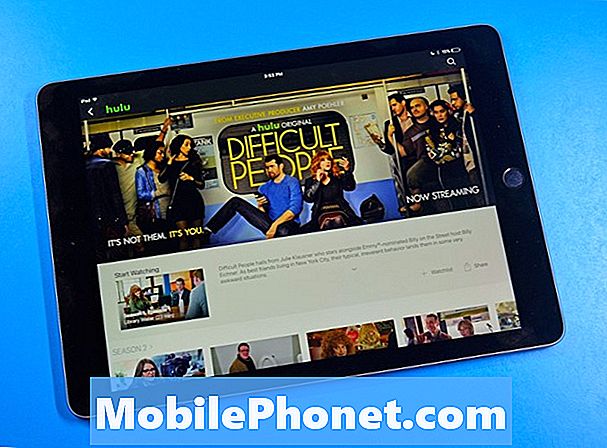
Comment résoudre les problèmes de streaming Hulu.
Vous devriez vérifier si vous avez assez de vitesse pour diffuser Hulu. Vous pouvez utiliser Speedtest.net pour voir quelle est votre vitesse actuelle. Même si vous payez pour une vitesse suffisante, il est possible que vous ne l'obteniez pas en raison de problèmes avec la société avec laquelle vous payez pour l'accès Internet ou de problèmes avec votre routeur. Il se peut même que vous soyez trop loin du routeur. Hulu requiert une vitesse de téléchargement minimale de 1,5 Mbps pour les SD. Pour une qualité supérieure, vous avez besoin des vitesses suivantes:
- 720p HD: 3 Mbps
- 1080p HD: 6 Mbps
- 4K Ultra HD: 13 Mbps
La prochaine chose que vous devriez faire est d’éteindre votre routeur, votre modem et le périphérique que vous essayez de diffuser en streaming sur Hulu. Voici un aperçu de ce que vous devriez essayer et de l'ordre pour les essayer.
- Redémarrez votre iPhone, Smart TV, console de jeu ou quel que soit le périphérique que vous utilisez pour diffuser Hulu.
- Redémarrez votre routeur. Débranchez votre routeur sans fil de l’alimentation pendant 60 secondes, puis rebranchez-le.
- Redémarrez votre modem. Débranchez le modem de votre société Internet pendant 30 à 60 secondes.
- Vérifiez l'emplacement du routeur WiFi. Si votre routeur est caché derrière quelque chose, déplacez-le vers le haut et à l'extérieur des objets.
Lorsque vous rencontrez toujours des problèmes de diffusion Hulu, vous pouvez essayer de brancher votre appareil directement sur votre modem avec un câble Ethernet pour voir si cela résout le problème. Si cela résout le problème, le problème vient probablement de votre routeur. Vous devrez peut-être acheter un système WiFi à la maison ou un meilleur routeur.
Comment résoudre les problèmes de connexion Hulu

Comment résoudre les problèmes de connexion Hulu.
Lorsque vous ne pouvez pas vous connecter à Hulu, vous devrez peut-être prendre des mesures sur votre appareil pour résoudre les problèmes de connexion. Commencez par vérifier si vous pouvez visiter d'autres sites Web ou diffuser des vidéos d'un autre service. Cela vous dira s'il y a un problème avec votre connexion ou avec Hulu.
Vous pouvez ne voir aucune erreur, ou vous pouvez voir “Une erreur est survenue. Veuillez réessayer”Sur Hulu.
La prochaine étape consiste à essayer de passer du WiFi au cellulaire sur votre iPhone ou Android pour voir si tel est le problème. Parfois, il suffit simplement de réinitialiser la connexion de votre téléphone portable en activant puis en désactivant le mode Avion.
Vous pouvez également essayer les étapes suivantes. Redémarrez l'application Hulu en la fermant puis en la rouvrant. Redémarrer votre appareil ou désinstaller Netflix et le réinstaller. Vous pouvez utiliser ce guide pour voir les étapes supplémentaires pour votre appareil spécifique.
Comment réparer les erreurs de contenu protégé Hulu3343, 3322, 3307, 2203, 3321

Comment réparer les erreurs de contenu protégé par Hulu.
Vous pouvez voir des erreurs Hulu3343, 3322, 3307, 2203, 3321 ou «Une expérience de chargement unique pour améliorer le reste de votre vie», qui finit par vous laisser avec un écran vide sur Hulu.
- Effacez votre cache Flash. Utilisez ce lien puis choisissez Supprimer tous les sites dans les paramètres de stockage du site Web.
- Réinitialiser les fichiers de licence sur votre ordinateur. Allez ici et ensuite cliquez sur "Réinitialiser les fichiers de licence" puis redémarrez votre navigateur.
- Assurez-vous que votre navigateur est à jour et que le flash est à jour.
Si vous voyez l'erreur 3370 de Hulu sur Chrome, vous devez suivre ces étapes, fournies par Hulu;
- Ouvrez Google Chrome, cliquez sur le bouton des options dans le coin supérieur droit.
- Cliquez sur Paramètres. Dans le volet Paramètres, cliquez sur Afficher les paramètres avancés.
- Choisissez Confidentialité> Paramètres de contenu.
- Sous Contenu protégé, cochez «Autoriser les identifiants pour le contenu protégé».
- Rafraîchissez votre navigateur
Les utilisateurs qui voient l'erreur 3321 de Hulu doivent suivre les instructions fournies ici par Adobe pour y remédier. Ou essayez un autre navigateur.
Comment réparer l'erreur 500 de Hulu

Apprenez à corriger les erreurs Hulu 500.
Si vous essayez de regarder Hulu et que vous rencontrez l'erreur Hulu 500, vous pourriez finir par voir ce message dans votre navigateur ou même sur votre appareil ou votre console.
“Il y avait une erreur sur cette page (erreur 500)
Désolé, nous avons rencontré une erreur inattendue. Nous avons été informés de ce problème et nous allons l'examiner sous peu »
Vous pouvez essayer de redémarrer votre application ou votre appareil et réessayer. Il s’agit d’une erreur Web générale. Vous ne pouvez donc pas y remédier, mais si vous rechargez la page ou essayez une autre connexion, le problème risque de se résoudre. Alternativement, vous pouvez essayer de recommencer sur Hulu pour trouver l’émission télévisée ou le film que vous voulez.
Comment résoudre les problèmes de connexion Hulu

Résoudre les problèmes de connexion communs à Hulu.
Un problème très courant chez Hulu est que vous ne pouvez pas vous connecter au service. Si vous utilisez plusieurs appareils ou essayez de vous connecter en voyageant, c'est un problème assez courant.
Vous pouvez utiliser ce lien pour récupérer votre mot de passe par email. Si vous ne connaissez pas votre courrier électronique, utilisez ce lien pour contacter Hulu.
Avec un abonnement Hulu, vous pouvez regarder sur de nombreux appareils, mais un seul appareil à la fois. Cela signifie que si quelqu'un regarde à la télévision, vous ne pouvez pas regarder sur votre iPhone.
Comment réparer les boucles Hulu ou les problèmes de redémarrage
Un problème très commun à Hulu est que les boucles de contenu ou les programmes redémarrent après les annonces. S'il s'agit d'un problème que vous rencontrez très souvent, il peut s'agir de votre appareil, plutôt que d'un problème Hulu.
Un ancien technicien du support technique de Hulu a déclaré qu'il s'agissait d'un problème courant avec les lecteurs Blu-Ray de Sony utilisant Hulu. Si vous envisagez de regarder Hulu sur votre téléviseur et que vous avez besoin d'un appareil, recherchez les avis mentionnant spécifiquement Hulu, car les appareils plus anciens pris en charge par Hulu risquent de ne pas recevoir les mises à jour permettant une meilleure expérience.
Le moment est peut-être venu d'acheter une nouvelle Apple TV, une Roku, une Xbox One, une PS4 ou une nouvelle Smart TV. Vous voudrez peut-être passer à un nouveau téléviseur 4K, comme le téléviseur 4K TCL de 55 pouces avec Roku, qui vous permettra de diffuser Hulu et plus pour 349,99 $.
Comment résoudre les problèmes de Hulu sur Android
Lorsque vous essayez de diffuser Hulu sur les téléphones et les tablettes Android, vous pouvez rencontrer des problèmes courants qui empêchent la diffusion en continu ou ne vous laissent pas du tout diffuser.
Lorsque votre flux Hulu est de mauvaise qualité ou instable, vous devez effectuer un test de vitesse pour voir si votre connexion est suffisamment rapide. Votre connexion WiFi peut être mauvaise ou le signal de votre téléphone cellulaire peut être trop mauvais. Vous pouvez essayer d’éteindre ou d’activer le Wifi ou le mode Avion, puis essayez à nouveau de diffuser.
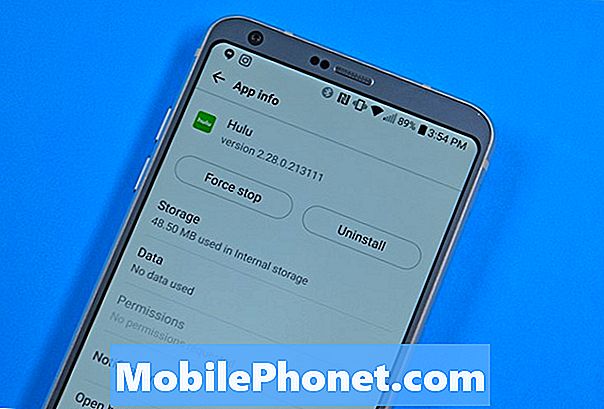
Comment résoudre les problèmes de Hulu sur Android.
Éteignez votre téléphone ou votre tablette Android pendant une minute. Puis redémarrez et essayez à nouveau.
Effacez le cache de l'application Hulu. Aller à Paramètres -> Applications -> Gérer les applications -> Tout -> Hulu puis choisissez Effacer le cache.
Redémarrez l'application ou forcez l'arrêt de l'application. Vous pouvez le faire en accédant à vos applications en cours d'exécution et en glissant votre doigt sur le côté pour le fermer. Vous pouvez également choisir de forcer Stop cette application en allant àParamètres -> Applications -> Gérer les applications -> Tout -> Hulu, puis choisissez Forcer l'arrêt.
Si cela échoue, vous devez désinstaller Hulu, redémarrer le téléphone, puis réinstaller Hulu. Pour désinstaller, allez àParamètres -> Applications -> Gérer les applications -> Tout -> Hulu, puis choisissez Désinstaller.
Certains appareils ne vous permettent pas de diffuser Hulu s'il existe un chargeur de démarrage déverrouillé, si l'appareil est rooté ou exécute CyanogenMod.
L'application Hulu ne vous permettra pas de diffuser du contenu sur le téléphone et sur un téléviseur avec un câble HDMI ou un écran sans fil.
Comment résoudre les problèmes de Hulu sur iPhone et iPad

Comment résoudre les problèmes de Hulu sur iPhone et iPad.
Si vous rencontrez des problèmes iPhone ou iPad Hulu, vous devez effectuer un test de vitesse, comme indiqué précédemment dans ce guide. Vous pouvez changer de connexion et voir si cela résout le problème ou simplement activer et désactiver le mode Avion, ce qui peut parfois rétablir votre connexion. Si vous avez toujours des problèmes avec iPhone Hulu, procédez comme suit.
Redémarrez votre iPhone ou iPad et laissez-le éteint pendant au moins 15 secondes avant de le rallumer.
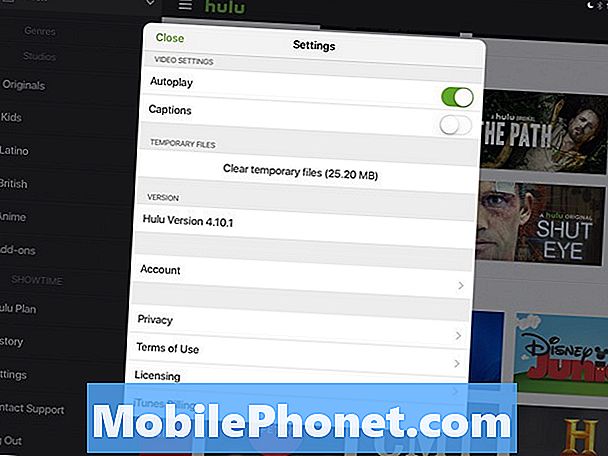
Effacez le cache Hulu sur iPhone et iPad.
Effacez le cache Hulu sur iPhone. Cela s'appelle les fichiers temporaires et vous pouvez le trouver dans l'application Hulu. Appuyez sur le bouton de menu, puis sur les paramètres, puis sur Effacer les fichiers temporaires.
Forcer à quitter l'application Hulu. Double-cliquez sur le bouton d'accueil, puis faites glisser votre doigt vers la gauche ou la droite sur Hulu pour fermer l'application. Ouvrez l'application et essayez de l'utiliser à nouveau.
Si ça ne marche pas. maintenez le doigt appuyé sur Hulu, puis appuyez sur le X pour désinstaller Hulu. Redémarrez votre iPhone ou iPad, puis recherchez Hulu sur l'App Store et réinstallez-le. Cela peut résoudre de nombreux problèmes persistants.
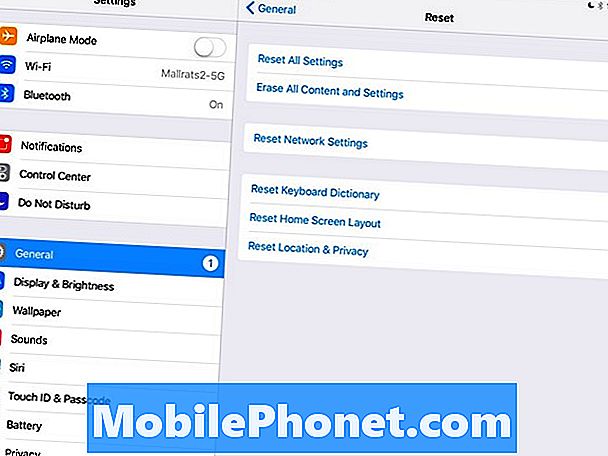
Réinitialisez vos paramètres réseau sur iPhone et iPad.
Vous devriez également voir s'il existe une mise à jour iOS pour votre téléphone. Hulu recommande iOS 9 et supérieur. Une autre étape consiste à réinitialiser vos paramètres réseau. Pour ce faire, allez à Paramètres -> Général -> Réinitialiser -> Réinitialiser les paramètres réseau. Vous devrez saisir à nouveau certaines informations telles que les mots de passe WiFi, mais vous n’aurez pas besoin de restaurer vos applications et vos données.
17 meilleures applications pour perdre du temps (2019)













